
Formation Microsoft 365 : Teams, OneDrive, Delve, Forms, ToDo, Planner + SharePoint (et introduction à Copilot)
Syllabus de la formation Microsoft 365 : Teams, OneDrive, Delve, Forms, ToDo, Planner + SharePoint (et introduction à Copilot)
Pré-requis : Avoir connaissance de l'environnement Microsoft 365
Objectifs : Connaître les applications de Microsoft 365 - Savoir s'organiser en équipe avec Teams et OneDrive - Créer des formulaires avec Forms - Suivre un planning de travail avec To Do et Planner - Configurer un site web collaboratif avec SharePoint - Insérer et partager du contenu web avec SharePoint
Sanction : Attestation de fin de formation mentionnant le résultat des acquis
Référence : BUR100929-F
Code RS : RS6562
Taux de satisfaction : 5,00 / 5
Certification :
La formation prépare à la certification Outils collaboratifs détenue par ICDL France, enregistrée le 27/03/2024 sous le numéro 6562 au Répertoire Spécifique de France Compétences .
Taux de réussite : 0 %, calculé le 01/02/2025
Accessibilité : Si vous êtes en situation de handicap, nous sommes en mesure de vous accueillir, n'hésitez pas à nous contacter à referenthandicap@dawan.fr, nous étudierons ensemble vos besoins
Contact : commercial@dawan.fr
1 875,00 € HT
Tarif plein:
- Paiement à 60 jours
- Report possible à J-3
- 3 tickets d'assistance
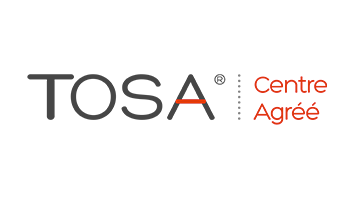
Programme de Formation Microsoft 365 : Teams, OneDrive, Delve, Forms, ToDo, Planner + SharePoint (et introduction à Copilot)
Comprendre le fonctionnement de Microsoft 365
Le grand principe de Microsoft 365 : le travail collaboratif
Les bonnes pratiques pour travailler à plusieurs collaborateurs
Utiliser Microsoft 365 pour mettre en place un travail en équipe
Tour d'horizon des principales applications Microsoft 365
Configurer son profil d'entreprise - Delve
A quoi sert Delve ?
Mettre à jour son profil
Enregister des documents comme favori
Voir le profil d'un collaborateur
Atelier : Optimisation de profil avec Copilot
Mettre en place des outils de communication entre collaborateurs - Teams
Comment fonctionne Teams ?
Bien s'organiser avec Teams
Paramétrer son profil Teams
Enregistrer ses contacts principaux
Créer ses équipes de travail
Créer ou rejoindre une équipe
Définir un canal de discussion pour un projet
Configurer les fonctionnalités d'un canal : les onglets
Converser avec les collaborateur d'un projet
Atelier : Créer une équipe et des canaux entre participants
Programmer et démarrer des visioconférences
Planifier une réunion via le calendrier
Inviter des participants
Vérifier les disponibilités de chaque collaborateur
Démarrer une réunion sans l'avoir planifiée
Connaître les outils à utiliser pendant une réunion : partage d'écran, tableau blanc, etc.
Atelier : Préparer une visioconférence entre participants
Activer et utiliser la transcription
Télécharger le transcript
Atelier : Transcription et résumé de réunion avec Copilot
Mettre en place un partage de documents entre collaborateurs - OneDrive
Comment fonctionne OneDrive ?
Espace personnel VS espace partagé
Installer l'application locale sur son poste
Gérer la synchronisation des documents
Partager des documents
Créer des dossiers de partage
Mettre en partage un fichier spécifique
Définir les droits de chaque collaborateur
Créer un lien de partage
Exploiter le partage de document au sein de Microsoft Teams
Atelier : Créer un dossier et partager son contenu entre participants
Travailler à plusieurs sur un même document
Ouvrir un fichier en lecture ou écriture
Voir les modifications effectuées par les autres
Converser avec ses collaborateurs au sein du fichier
Commenter une modification effectuée
Travailler en ligne ou dans l'application de bureau
Atelier : Analyse de documents stockés avec Copilot
Mettre en place des sondages/enquêtes - Forms
Comment fonctionne Forms ?
Différences entre formulaire et questionnaire
Travailler à plusieurs sur un formulaire/questionnaire
Définir des modèles de formulaire
Créer des formulaires
Créer et paramétrer un formulaire
Insérer des champs de formulaire (texte, nombre, date, etc.)
Partager le formulaire (via un lien, par email, etc.)
Consulter et exporter les réponses
Atelier : Créer un formulaire d'inscription à un événement et récupérer les réponses
Utiliser Copilot pour la formulation de question et le traitement des réponses
Atelier : Créer rapports d’analyse de sondage avec Copilot
Créer des questionnaires
Créer et paramétrer un questionnaire
Insérer les questions et définir les bonnes réponses
Afficher des questions suivant les réponses précédentes
Atelier : Créer un QCM et traiter les réponses
S'organiser dans sa prise de notes - OneNote
Créer des blocs-notes personnels et partagés
Définir les sections, pages et sous-pages
Prendre des notes (texte, indicateurs, lien, etc.)
Insérer un fichier et prendre des notes par dessus
Gérer une liste de tâches - To Do
Définir ses tâches de la journée
Créer ses listes de tâches
Définir un rappel sur une tâche
Configurer des tâches récurrentes
Gérer des tâches au sein d'un projet - Planner
Créer un planning et définir son organisation
Insérer et configurer les tâches
Définir les collaborateurs réalisant les tâches
Suivre l'évolution du planning
Atelier : Créer un planning de travail et le partager entre participants
Comprendre les autres applications de Microsoft 365
Analyser son temps de travail avec MyAnalytics
Créer une chaîne vidéo d'entreprise avec Stream
Collaborer simplement avec Whiteboard
Mettre en place un réseau social d'entreprise avec Yammer
Mettre en place un site web entre collaborateurs
Comment fonctionne SharePoint ?
Site d'équipe VS site de communication
Comprendre les liaisons avec les autres applications
Travailler sur un site d'équipe
Créer et paramétrer un site d'équipe
Définir l'apparence du site
Modifier les informations du site
Configurer la page d'accueil
Ajouter des sous-sites
Atelier : Créer et partager un site d'équipe entre les participants
Ajouter du contenu collaboratif
Créer des bibliothèques de documents
Insérer des informations complémentaires sur les fichiers partagés
Créer des listes
Partager les bibliothèques et listes avec certains collaborateurs
Atelier : Partager du contenu (fichiers et textes) entre les participants
Ajouter des pages web
Choisir un modèle de page
Ajouter des sections et du contenu WebPart
Comprendre les différents types de contenu WebPart
Intégrer une bibliothèque de document ou une liste
Engager une conversation avec un collaborateur
Atelier : Créer plusieurs pages web et les partager
Partager de l'actualité entre collaborateurs
Créer des publications d'actualités
Utiliser Copilot dans la rédaction d’article
Renseigner les détails de la publication
Ajouter des liens d'actualités
Organiser ses actualités au sein d'une page web
Compléter son site avec d'autres applications
Intégrer un calendrier et gérer des évènements
Ajouter un forum d'échange
Ajouter un support avec un suivi de ticket
Créer une enquête et analyser les réponses
Conclusion
Résumé des principales fonctionnalités de SharePoint
Bien configurer son site SharePoint
Questions / Réponses
Connaître les applications de Microsoft 365 - Savoir s'organiser en équipe avec Teams et OneDrive - Créer des formulaires avec Forms - Suivre un planning de travail avec To Do et Planner - Configurer un site web collaboratif avec SharePoint - Insérer et partager du contenu web avec SharePoint
- Un support et les exercices du cours pour chaque stagiaire
- Un formateur expert ayant suivi une formation à la pédagogie
- Boissons offertes pendant les pauses en inter-entreprises
- Salles lumineuses et locaux facilement accessibles
- Méthodologie basée sur l'Active Learning : 75% de pratique minimum
- Matériel pour les formations présentielles informatiques : un PC par participant
- Positionnement à l'entrée et à la sortie de la formation
- Certification CPF quand formation éligible
- Délai d’accès : D'une à trois semaines en fonction des sessions ouvertes.
Suite de parcours et formations associées
- Formation Microsoft 365 : Teams, OneDrive, Delve, Forms, ToDo, Planner (et introduction à Copilot) - 3 jour(s)
- Formation Microsoft 365 : SharePoint (et introduction à Copilot) - 2 jour(s)
- Formation Microsoft 365 : Teams, OneDrive, Delve, Forms, ToDo, Planner + SharePoint (et introduction à Copilot) - 5 jour(s)
- Formation Microsoft 365 pour utilisateurs d'Office : Word - 1 jour(s)
- Formation Microsoft 365 pour utilisateurs d'Office : Excel - 1 jour(s)
- Formation Microsoft 365 pour utilisateurs d'Office : PowerPoint - 1 jour(s)
- Formation Microsoft 365 pour utilisateurs d'Office : Outils bureautiques - 3 jour(s)
- Formation Microsoft 365 pour utilisateurs d'Office : Outils bureautiques + Outils collaboratifs - 5 jour(s)
- Formation Microsoft 365 pour utilisateurs d'Office : Outils collaboratifs - 2 jour(s)
- Formation Office 365 Utilisation - 1 jour(s)
- Formation Microsoft OneNote - 1 jour(s)
Pour suivre une session à distance depuis l'un de nos centres, contactez-nous.
| Lieu | Date | Remisé | Actions |
|---|---|---|---|
| Bruxelles | Du 03/03/2025 au 07/03/2025 | S'inscrire | |
| Bruxelles | Du 07/04/2025 au 11/04/2025 | S'inscrire | |
| Bruxelles | Du 30/06/2025 au 04/07/2025 | S'inscrire | |
| Bruxelles | Du 01/09/2025 au 05/09/2025 | S'inscrire | |
| Bruxelles | Du 13/10/2025 au 17/10/2025 | S'inscrire | |
| Bruxelles | Du 24/11/2025 au 28/11/2025 | S'inscrire | |
| Distance | Du 24/02/2025 au 28/02/2025 | S'inscrire | |
| Distance | Du 10/03/2025 au 14/03/2025 | S'inscrire | |
| Distance | Du 14/04/2025 au 18/04/2025 | S'inscrire | |
| Distance | Du 19/05/2025 au 23/05/2025 | S'inscrire | |
| Distance | Du 16/06/2025 au 20/06/2025 | S'inscrire | |
| Distance | Du 28/07/2025 au 01/08/2025 | S'inscrire | |
| Distance | Du 08/09/2025 au 12/09/2025 | S'inscrire | |
| Distance | Du 29/09/2025 au 03/10/2025 | S'inscrire | |
| Distance | Du 24/11/2025 au 28/11/2025 | S'inscrire | |
| Distance | Du 08/12/2025 au 12/12/2025 | S'inscrire | |
| Luxembourg | Du 03/03/2025 au 07/03/2025 | S'inscrire | |
| Luxembourg | Du 07/04/2025 au 11/04/2025 | S'inscrire | |
| Luxembourg | Du 30/06/2025 au 04/07/2025 | S'inscrire | |
| Luxembourg | Du 01/09/2025 au 05/09/2025 | S'inscrire | |
| Luxembourg | Du 13/10/2025 au 17/10/2025 | S'inscrire | |
| Luxembourg | Du 24/11/2025 au 28/11/2025 | S'inscrire |
- Gauthier était dynamique, hyper clair, fluide, maitrisait très bien son sujet et a répondu à toutes les questions que nous nous posions. Un plaisir de le suivre en formation !
- Antoine D.
- Merci Adama ! Enfin de la bonne humeur ^^
- Ludovique-Sophie J.
- Très bon contact, disponible, à l'écoute des stagiaires. Maitrise parfaitement son sujet.
- Christine P.
- La différence de niveau oblige Adama à reprendre des choses mais dans l'ensemble c'était très bien
- Rachel M.
- Du mal a comprendre le SQL au début mes grâce au explication de Enzo Rosario ça allait beaucoup mieux
- Rouslane R.
- Cours très bien construit et très fournis, formateur qui prend le temps de bien réexpliquer si des choses n'ont pas été comprises et c'est un point très positif pour le déroulement d'une semaine avec un programme chargé comme celui-ci
- Excellent formateur qui maitrise son sujet et le fait apprendre de manière très compréhensible
- Elodie S.
- très agréable en tant que formateur, explique bien bonne ambiance et une facilité à communiquer avec nous
- Valentin L.
- Merci pour les tips sur Excel et la découverte de tout ces outils 365 :)
- Christophe T.
- J'ai appris des choses bien au delà de mes attentes (je n'en avais aucune)
- Super, trop content d'avoir découvert des choses sur Excel
- Yoann s'est super bien adapté cette formation aux circonstances étranges, bravo 👏
- Romain D.


